- مؤلف Abigail Brown [email protected].
- Public 2023-12-17 06:38.
- آخر تعديل 2025-01-24 12:01.
ما يجب معرفته
- يتم استخدام وظيفة IF لإجراء اختبار منطقي ، أي ما إذا كان الشيء صحيحًا أم لا.
- بناء جملة الدالة IF والوسيطات هي =IF(logical_test، value_if_true، [value_if_false]).
- على سبيل المثال =IF(A2>A3 ، "أكبر" ، "أصغر").
تشرح هذه المقالة كيفية استخدام وظيفة IF لإجراء اختبار منطقي لجميع إصدارات Excel ، بما في ذلك Excel 2019 و Microsoft 365. وقد تم توضيح العديد من الأمثلة.
ما هي وظيفة IF؟
تُستخدم وظيفة IF في Excel لإجراء اختبار منطقي. تسمى الصيغة التي تستخدم هذه الوظيفة أيضًا جملة IF أو عبارة if / then.
يمكن أن تحتوي جميع الصيغ التي تستخدم هذه الوظيفة على إحدى نتيجتين. الطريقة التي تعمل بها ، كما سنرى في الأمثلة أدناه ، هي أنه تم إعداد الصيغة لاختبار ما إذا كان هناك شيء ما صحيح. إذا كان صحيحًا ، يحدث شيء واحد ، ولكن إذا كان خطأ ، يحدث شيء آخر.
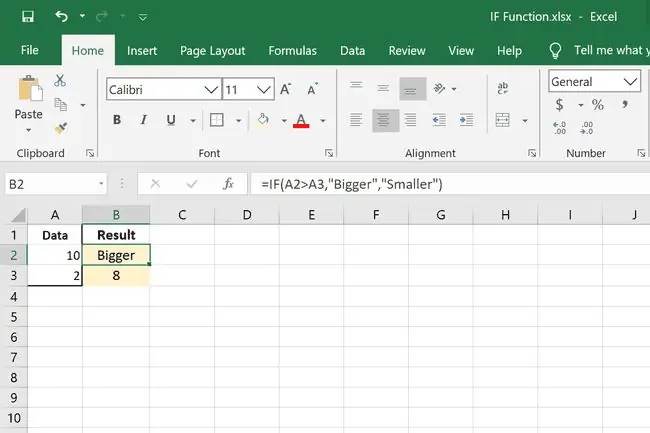
وظيفة IF هي واحدة من عدة وظائف منطقية يمكنك استخدامها في Excel. البعض الآخر يشمل AND و IFERROR و IFS و NOT و OR.
IF بناء الجملة والحجج
تحتوي كل صيغة تستخدم وظيفة IF على أجزاء قليلة:
=IF(logical_test، value_if_true، [value_if_false])
- logical_test: الحالة التي تختبرها. مطلوب.
- value_if_true: ماذا يجب أن يحدث إذا كان الاختبار المنطقي صحيحًا. مطلوب.
- value_if_false: ماذا يجب أن يحدث إذا كان logical_test غير صحيح. إنه اختياري.
كتابة عبارة Excel IF سهلة إذا قرأتها بشكل مختلف قليلاً: إذا كان الجزء الأول صحيحًا ، فافعل هذا الشيء. إذا كان الجزء الأول خاطئًا ، فافعل هذا الشيء الآخر بدلاً من ذلك.
ضع هذه القواعد في الاعتبار:
- يقوم Excel بإرجاع FALSE إذا كانت logical_test غير صحيحة وتم حذف value_if_false.
- لإرجاع النص كـ value_if_true أو value_if_false ، يجب أن يُحاط بعلامات اقتباس ، باستثناء الكلمتين TRUE و FALSE.
- وظيفة IF ليست حساسة لحالة الأحرف.
- يسمح Excel 2010 والإصدارات الأحدث بوجود ما يصل إلى 64 عبارة IF في نفس الصيغة. الإصدارات القديمة من Excel محدودة بسبعة.
أمثلة الدالة IF
فيما يلي بعض الطرق المختلفة التي يمكنك من خلالها استخدام صيغ IF في Excel:
اكتب نصًا إذا كانت العبارة صحيحة
=IF (A2>A3، "Bigger"، "Smaller")
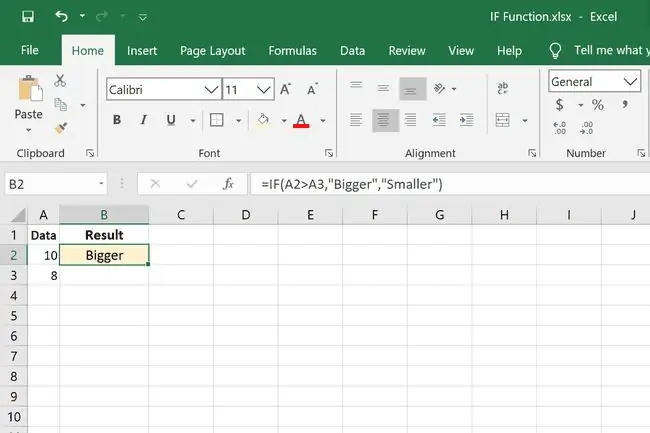
هذا مثال أساسي حقًا على عبارة IF في Excel. الاختبار هو معرفة ما إذا كان A2 أكبر من A3. إذا كان الأمر كذلك ، فاكتب أكبر ، وإلا اكتب أصغر.
هل الرياضيات إذا كانت العبارة صحيحة
=IF (A2>A3، A2-A3)
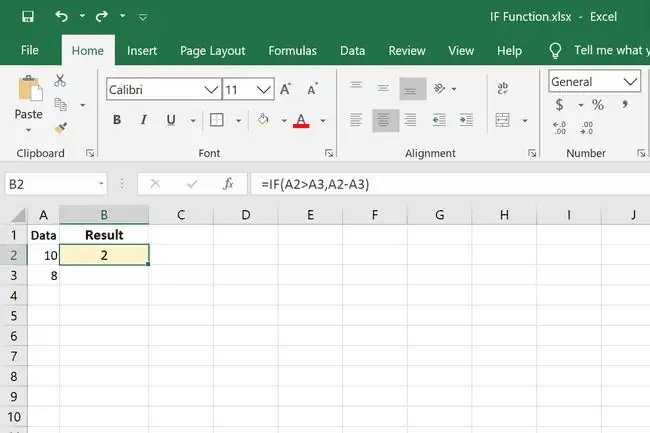
هذا بيان IF مكتوب بشكل مختلف قليلاً. بدلاً من أن تكون النتيجة value_if_true كلمة ، فإنها تطرح قيمة من أخرى. لذلك ، إذا كانت A2 أكبر من A3 ، فسيكون الفرق هو النتيجة. إذا لم يكن صحيحًا ، نظرًا لأننا حذفنا الجزء value_if_false ، يُرجع Excel القيمة FALSE.
اختبر البيان بالرياضيات
=IF (A2 / A3=5، A2 / A3، "")
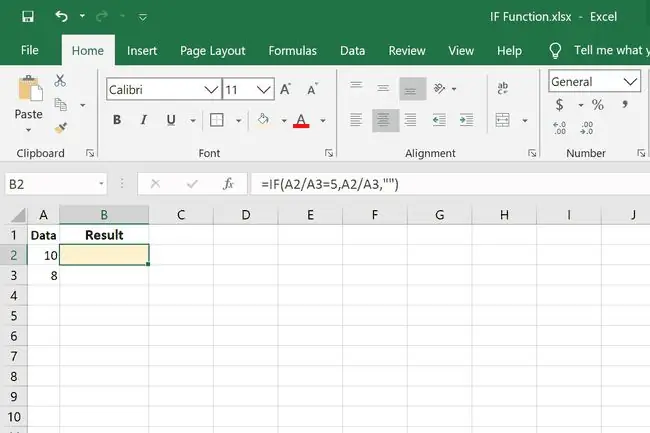
هناك طريقة أخرى لكتابة عبارة IF وهي إجراء عملية حسابية داخل قسم logical_test. شرط IF هنا هو A2 / A3=5. إذا كان هذا صحيحًا ، فسنجري العملية الحسابية A2 / A3. إذا كانت لا تساوي 5 ، نريد أن تكون النتيجة لا شيء ، لذلك نستخدم علامات الاقتباس المزدوجة.
اختبار ما إذا كان التاريخ هو اليوم
=IF (A2=TODAY ()، "This is today"، "")
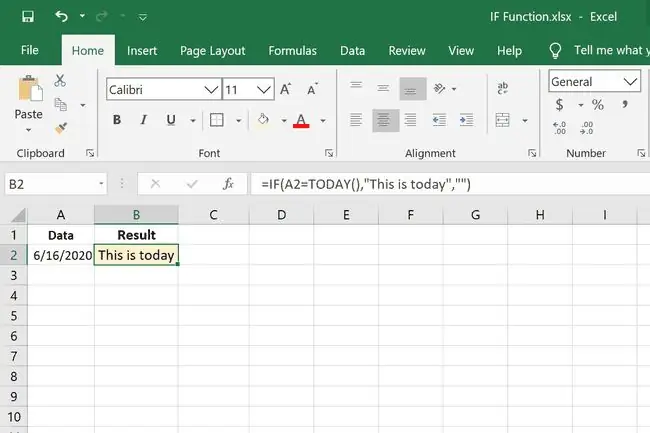
يمكن استخدام وظائف Excel الأخرى داخل جملة IF. في هذا المثال ، نستخدم وظيفة TODAY للتحقق مما إذا كان A2 هو تاريخ اليوم. إذا كان الأمر كذلك ، فإن الصيغة تكتب هذا اليوم ، وإلا فلن تتم كتابة أي شيء.
باستخدام AND With IF Formula
=IF (E2<=TODAY ()، "Now"، "Soon")
=IF (AND (F2="Now"، D2>=(B2-C2)) ، "نعم" ، "لا")
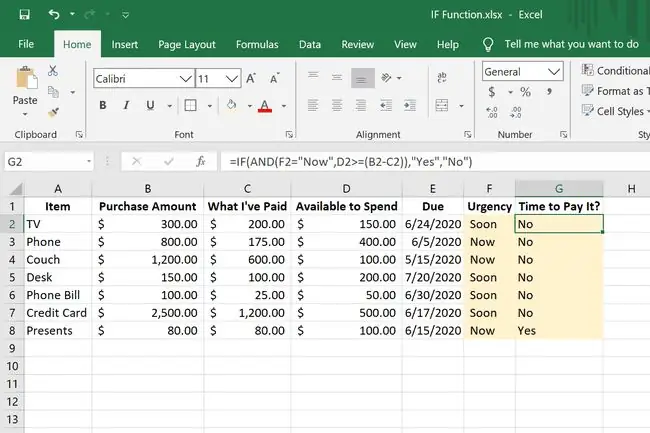
هذا المثال لوظيفة IF أكثر تعقيدًا. الفكرة هنا هي معرفة ما إذا كان أحد العناصر المدينين بالمال قد فات موعد استحقاقه ، وإذا كان الأمر كذلك ، فإننا نرى ما إذا كان هذا المبلغ في ميزانيتنا أم لا حتى نتمكن من سداده. إذا كانت كلتا العبارتين صحيحة ، فيمكننا أن نرى في العمود G ما إذا كان الوقت قد حان لدفعها.
IF (E2<=TODAY ()، "Now"، "Soon")موجود في عمود الاستعجال. يخبرنا ما إذا كان العنصر متأخرًا أو إذا كان مستحقًا اليوم من خلال مقارنة تاريخ الاستحقاق بتاريخ اليوم. إذا كان تاريخ الاستحقاق اليوم أو في الماضي ، الآن مكتوب في العمود F ، وإلا نكتب قريبًا.
لا تزال عبارة IF الثانية منظمة مثل عبارة IF على الرغم من استخدام AND فيها. الجزء الغامق هنا هو مكان وجود الدالة AND ، وبما أنه ضمن المجموعة الأولى من الفواصل ، فهذا ما نستخدمه في اختبار logical_test:
=إذا (AND (F2="الآن" ، D2>=(B2-C2))، "نعم" ، "لا")
هنا مكتوب بشكل مختلف لإظهار أنه مثل عبارات IF الأخرى:
=إذا (اختبر هذه الدالة AND ، اكتب نعم إذا كان هذا صحيحًا ، أو اكتب لا إذا كانت خاطئة)
داخل الدالة AND هناك عبارتان IF:
- F2="الآن"هو جزء من الصيغ في العمود G. ويتحقق مما إذا كان الآن في F2.
- D2>=(B2-C2)يتكون من جزأين: يقوم أولاً بالحساب B2-C2 لمعرفة المبلغ المتبقي علينا للدفع على العنصر ، ثم يتحقق من الميزانية المتاحة في D2 لمعرفة ما إذا كان لدينا المال لسدادها.
لذا ، إذا كنا مدينين بالمال الآن ، ولدينا الأموال لسدادها ، قيل لنا أن نعم ، حان الوقت لسداد العنصر.
أمثلة بيان IF المتداخلة
عبارات IF المتداخلة هي ما يطلق عليه عندما يتم تضمين أكثر من عبارة IF في الصيغة. الإعداد متطابق تقريبًا ، ولكن بدلاً من إغلاق الأقواس في نهاية المجموعة الأولى ، نضع فاصلة ونكتب عبارة أخرى.
جملتان IF في صيغة واحدة
=IF (B2="F"، "Class A"، IF (B2="M"، "Class B"))
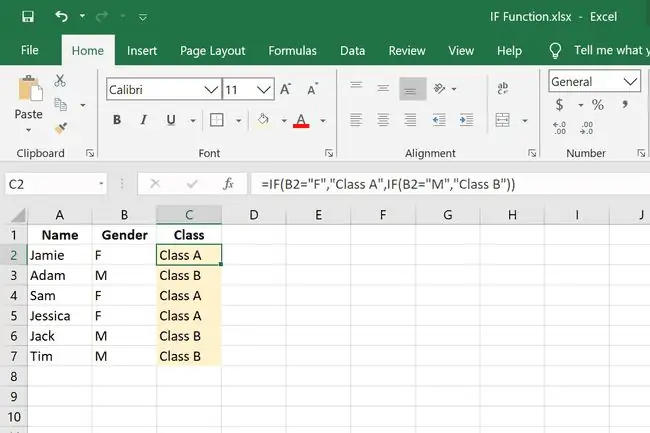
يستخدم هذا المثال الأول لتصنيف الطلاب حسب جنسهم ، حيث يتم تعيين الإناث من الفئة A والذكور من الفئة B. تتحقق الصيغة من F و M في B2 ثم تكتب إما Class A أو Class B اعتمادًا على العبارة هذا صحيح.
عدد الأقواس التي تحتاجها في نهاية الصيغة مع دالات IF المتداخلة هو نفس عدد مرات كتابة IF. في مثالنا ، IF مكتوب مرتين ، لذا نحتاج إلى قوسين في النهاية.
ثلاثة عبارات IF في صيغة واحدة
=IF (A2=TODAY ()، "This is today"، IF (A2TODAY ()، "Future date")))
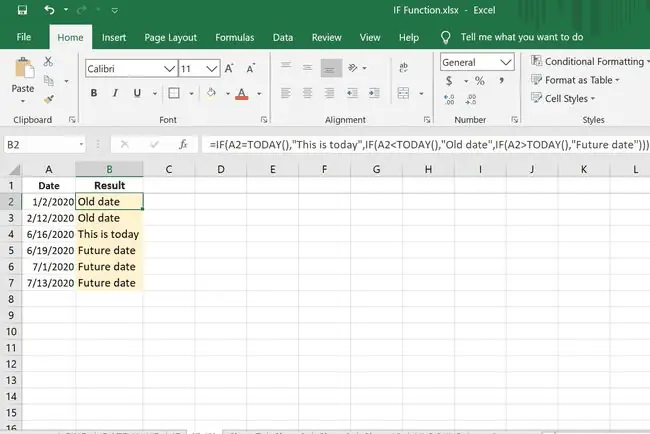
فيما يلي مثال على صيغة تحتوي على عبارات IF متعددة. إنه مطابق لمثال TODAY أعلاه ولكن مع اختبار منطقي آخر:
- المجموعة الأولى تتحقق مما إذا كان A2 هو تاريخ اليوم ويعود هذا اليوم إذا كان كذلك.
- الاختبار الثاني إذا كان اليوم أكبر من A2 لتحديد ما إذا كان A2 هو تاريخ أقدم ، وإرجاع التاريخ القديم إذا كان كذلك.
- أخيرًا ، هناك اختبار لمعرفة ما إذا كان تاريخ اليوم أقل من التاريخ الموجود في A2 ، وتعيد الصيغة التاريخ المستقبلي إذا كان كذلك.
سعر النسخ إذا كانت العبارات خاطئة
=IF (C2="Bill"، ""، IF (C2="Food"، ""، B2))
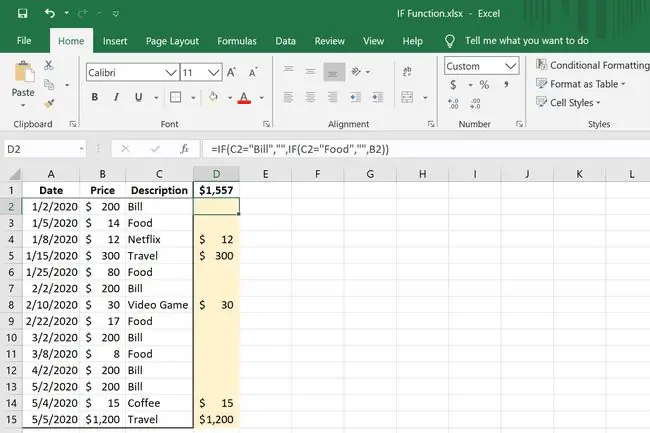
في مثال صيغة IF المتداخلة النهائي ، نحتاج إلى تحديد المبلغ الإجمالي لجميع المشتريات التي لا تندرج تحت فئة معينة بسرعة. نحن نجمع جميع مشترياتنا غير الضرورية ، وبقائمة طويلة ، هذه هي أفضل طريقة للقيام بذلك. لقد قررنا أن أي وصف عنصر يشير إلى "فاتورة" أو "طعام" مهم ، لذلك يجب عرض السعر في B2 لجميع العناصر الأخرى.
هذا ما يحدث:
- C2="Bill"، ": إذا كانت C2 تقول Bill ، فاترك الخلية فارغة.
- C2="طعام" ، ": إذا كانت C2 تقول طعام ، اترك الخلية فارغة.
- B2:إذا كانت أي من هذه العبارات خاطئة ، فاكتب ما يوجد في B2.
ما تتركه لنا هذه الصيغة هو قائمة الأسعار التي يمكننا جمعها بعد ذلك باستخدام دالة SUM لتقييم مقدار الأموال التي تم إنفاقها على العناصر التي لم نكن بحاجة إليها بسرعة.
طريقة أسهل لكتابة عبارات IF المتداخلة
مع قيامك ببناء المزيد والمزيد في الصيغة ، يمكن أن تصبح سريعًا غير قابلة للإدارة ويصعب تعديلها لاحقًا. تتمثل إحدى الطرق لتسهيل استخدام عبارات IF المتداخلة في وضع فاصل أسطر بعد كل عبارة ، على النحو التالي:
=
IF (A2=TODAY ()، "This is today"،
IF (A2<TODAY () ، "التاريخ القديم"،
IF (A2IF (A2>TODAY ()، "تاريخ المستقبل")))
للقيام بذلك في Excel ، نحتاج إلى التعديل من شريط الصيغة:
- حدد شريط الصيغة في الجزء العلوي من Excel.
- ضع الماوس أسفل مساحة النص حتى يتغير المؤشر إلى سهم مزدوج الوجه ، ثم انقر واسحب المربع لأسفل لتوفير مساحة عمل أكبر.
- ضع المؤشر بعد علامة يساوي واضغط Alt + Enter(Windows) أو Ctrl + Option + Enter(Mac). هذا يضع بقية الصيغة في سطر جديد.
-
كرر الخطوة 3 قبل كل عبارة IF بحيث يتم وضع كل مثيل في السطر الخاص به.

Image






